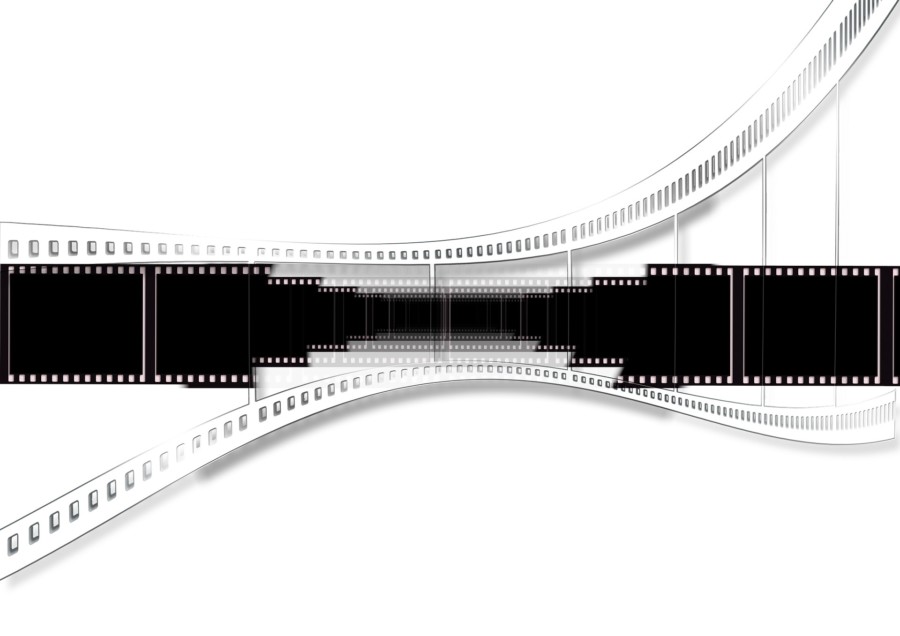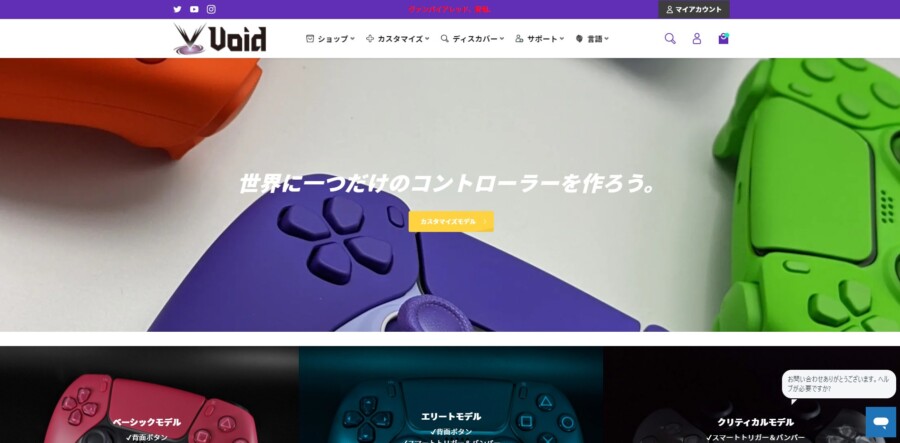今回はPCで使うのにおすすめなFPS向けコントローラーについて書いていきます。
コントローラーの選び方
PS系統とXBOX系統の違い

コントローラーは大きく分けると
- PS4、PS5系のコントローラー
- XBOX系のコントローラー
の2種類があります。
そしてこの二つの大きな違いとして、十字キーと左スティックの位置が違っています。

これによって、
- PS系コントローラーでは人差し指で十字キーが押せる
- XBOX系コントローラーでは十字キーは親指で操作する必要がある
と言う違いが生まれ、XBOX系では十字キーを操作する場合、親指をスティックから離して押す必要があります。
その為、スティックから指を離さずに十字キーを操作したい場合はPS系のコントローラーを選ぶのがおすすめです。
背面ボタンの数

背面ボタンが付いている事によって、スティックから指を離さずにボタンの操作が出来る様になります。
これによって特殊な持ち方をしなくても、撃ち合い中にジャンプやしゃがみなどが出来るので、
- エイムに集中しやすくなる
- 被弾率を下げれる
- キャラコンがしやすくなる
などメリットが得られます。
そして背面ボタンの数は2つ、または4つ付いているモデルが多いので、自分に必要な数を考えて選ぶのがおすすめです。
設定可能な項目
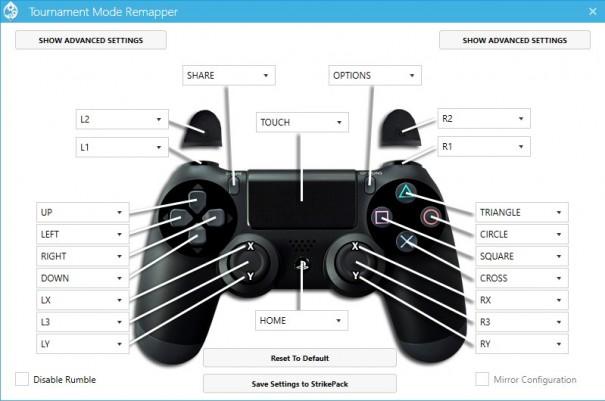
多機能なコントローラーの場合は、
- スティックの加速度の調整
- スティック、トリガーのデッドゾーンの設定
- ボタンの割り当ての変更
- プロファイル変更によって瞬時に設定の切り替えが可能
- スティックの交換に対応
- スティックモジュール自体を交換できる
(スティックが壊れても交換によって直せる)
など細かく設定できるモデルもあります。
ただしPCでプレイする場合はSteamのコントローラー設定を使って、細かく設定する事が出来ます。
なのでコントローラー自体が設定に対応していなくてもSteamの設定を使えば、どのパッドを使っていても細かい調整が可能です。
Steamの機能で細かい設定が可能
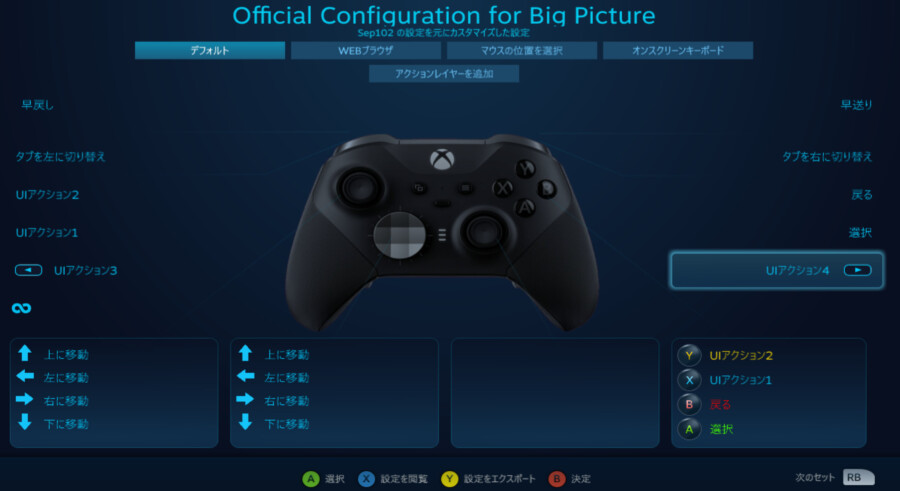
Steamのコントローラー設定項目を挙げると、
- ボタンの割り当て変更
- 複数のボタンの同時押し設定
(Aボタンを押すだけでAとB同時押しが入力されるなど) - キーボードのキーを割り当て可能
- 連射機能
- トグル(切り替え)機能
(一回ボタンを押したら再度押すまで押しっぱなし状態になる) - トリガーの深さ毎の割り当て変更
(浅く押したらRトリガー、深く押したらAボタンを入力など) - スティックの加速度調整
- スティック、トリガーのデッドゾーンの設定
- モードシフト機能
(特定のボタンを押してる間だけ設定を別の物に切り替える機能)
など、豊富に設定が可能です。
そしてこのSteamの機能はどのパッドを使っていても使う事が出来るので、
- 純正のノーマルコントローラー
- 格安の中華製コントローラー
- 細かい調整に対応していないプロコン
などでも細かく設定がいじれます。
なので
- スティックの交換
- スティックモジュールの交換
など、物理的な機能以外であれば対応してるかどうかを気にする必要はありません。
ちなみにこのSteamのコントローラー設定機能はSteam以外のゲームをプレイする場合でも使えます。
(EAのゲームなど)
コントローラーを無線でPCに接続したい場合
現在のゲーム機のコントローラーであれば無線接続は当たり前になっています。
そしてPCに無線接続をする場合は、基本的にBluetoothで接続する事になります。
しかしBluetooth接続は遅延が発生しやすいです。
そのためFPSなど、出来る限りラグを避けたいゲームをプレイする場合はBluetooth接続はやめた方が良いです。
なので、
- Dualsense
- DUALSHOCK 4
などBluetoothでしか無線接続が出来ないコントローラーの場合は有線接続で使うのがおすすめです。
一方でXbox Series X/Sのコントローラーなどはマイクロソフト製と言う事もあって、無線接続用のレシーバーが別売りされています。
これによってBluetoothでは無く、遅延の少ない無線接続が出来るので、FPSでも遅延を気にせずプレイ出来ます。
なのでFPSで無線コントローラーを使いたい場合は、基本的にXBOXのコントローラーを選ぶのがおすすめです。
ただし現在純正品の無線接続用のレシーバーは転売価格で販売されている事が多く、適切な値段で購入するのが難しいです。
なので現状では以下の社外品の物を使うのがおすすめです。
こちらは低価格で純正品では無いながらも特に問題無く使用でき、通常のXBOXコントローラー以外にも、
「Xbox Elite ワイヤレス コントローラー シリーズ 2」
でも使用が出来ます。
ちなみにXBOXのコントローラー以外にも、
などUSBレシーバーが付属されているモデルであれば、遅延を気にせず無線で使用できます。
なので遅延の少ない無線で使いたい場合はUSBレシーバーが付属しているかどうか確認すると良いです。
おすすめなコントローラー(PS系)
eXtremeRate 背面ボタン
こちらはDualsenseに背面ボタンを4つ追加するアタッチメントです。
その為、Dualsenseの使用感をそのままに背面ボタンを追加出来ます。
またコントローラーよりも低価格で、Dualsenseよりも安いです。
そしてコントローラーを分解して取り付けるタイプとなっていて、後ろ側を丸々交換する事になります。
これによって背面ボタンが付くだけで無く、持ち手にグリップも付くので、滑らずしっかり持ちやすく出来ます。
(グリップが付いてないモデルもあります。)
またカラーとデザインが豊富なので、自分好みの外見を選ぶ事が可能です。
付け方は公式が分かりやすい動画を作成しているので、それで確認できます。
ちなみにはんだ付けはしなくても良くなっていて、
- はんだ付けをする = XO△□、十字キー、L1L2、R1R2、L3R3、タッチパッドボタンを背面ボタンに割り当てられる
- はんだ付けをしない = XO△□、十字キー、L1L2、R1R2を背面ボタンに割り当てられる
と言う様になっています。
その為、
- L3、
- R3、
- タッチパッドボタン
を背面ボタンに割り当てないのであれば、はんだ付けはしなくても大丈夫です。
またDualsenseには、
- BDM-010(初期型)
- BDM-020
- BDM-030
- BDM-040
- BDM-050
の型番が存在しており、購入した時期によってバージョンが違います。
そして「eXtremeRate 背面ボタン」には
の2種類があるので、自分の所有しているDualsenseの型番を確認してから購入すると良いです。
確認方法はAmazonの商品画像で確認できます。
低コストで背面ボタンを使いたい、Dualsenseの使用感をそのままに背面ボタンが欲しい人にお勧めです。
eXtremeRate RISE Plus MAX
こちらもeXtremeRate製の改造キットでDualsenseに背面ボタンだけで無く、トリガーストップ機能を追加する事が出来ます。
これによってR2、L2の押し幅を浅くする事が出来るので素早い連打がしやすくなり、FPSでの操作性が格段に良くなります。
ただしこちらの場合は背面ボタンが二つだけとなっています。
PS4 背面ボタンアタッチメント
| スペック | |
|---|---|
| ボタン数 | 2つ |
| 割り当てられるボタン | R1,2,3 L1,2,3 △✕〇▢ |
| その他機能 | 連射機能 |
こちらはPS4の純正コントローラー「DUALSHOCK 4」に取り付ける背面ボタンアタッチメントです。
そしてこちらはコントローラーを分解せずに取り付けられ、とても低価格となっています。
仕様については上の表の通りで、OPTIONボタンなどは割り当てられませんが、ゲームに使う主要なボタンは割り当てられるので問題無く使えます。
また連射機能にも対応しているので、一人用ゲームなどでも便利に使えます。
(対人戦ゲームではデバイスチートになるので使わないように気を付けて下さい。)
純正コントローラーのまま、低価格で背面ボタンを導入したい方にお勧めです。
DualSense Edge
SONY純正の多機能コントローラーです。
ちなみに発売当初はPCで使用する事が出来ませんでしたが現在では、
- Steamでの使用が可能
- Steamで背面ボタンの設定などが変更可能
(PS5無しでも設定の変更が可能)
と言う様に、Steam側のアプデで改善されています。
特徴としては、
- 交換可能なスティックキャップ
(スティックの高さ、形状を変更出来る) - 交換可能なスティックモジュール
(スティック自体が壊れても交換するだけで直せる) - 背面ボタンが2つ搭載
- トリガーの深さの調整が可能
- ケーブルをしっかり固定して使用中に抜ける事が無くなる
- プロファイル設定の切り替えによって瞬時に設定の変更が可能
- スティック感度やデッドゾーンの調整に対応
- アダプティブトリガー、振動の強弱の調整に対応
この様に機能性とカスタマイズ性に優れています。
特に
- スティックモジュールの交換
に対応しているコントローラーは殆ど無いので、この点はこのモデル一番のメリットだと思います。
VOID GAMING
こちらは、純正の「DualSense」をカスタムしたモデルを販売してる日本メーカーです。
ちなみにALGS(Apex Legends Global Series)に協賛しているメーカーでもあります。
純正を元に作られているので、持ち心地やスティックなどは同じ使用感で使用可能で、細かいオーダーメイドにも対応しています。
カスタムの内容については、
- 背面ボタン搭載
(2つ、または4つから選択可能) - パドルタイプ(VOID INTUITION、VOID INTUITION PRO)も選択可能
(4つ搭載で着脱可能。) - 背面ボタン無しも選択可能
- R2L2、R1L1をスマートトリガー&バンパーへ変更可能
(マウスのクリックの様な押し心地、高耐久性) - 背面ボタンのリマッピング機能(割り当ての変更)に対応させることが可能
- 振動機能の取り除きが可能
- プロスティック(高さの違う凸型凹型を自由に取り換え可能)、Zスティック(高さが純正より高め)に変更が可能
(モジュール自体の交換は不可) - カラー変更が可能
と言ったように、自分好みにカスタマイズして注文できます。
また修理やアップグレードの依頼も可能で、日本国内の会社なのでサポートも安心です。
一つ欠点として注文してからコントローラーの作成に入るので、届くまでの日数が掛かってしまいます。
ちなみに届くまでの日数については、公式サイトのページによると、
- 背面パドルタイプ … 3週間程度で発送
- 背面ボタンタイプ … 3週間程度で発送
- 即納モデル … 1,2営業日内で発送
- オリジナルデザイン … 3週間程度で発送
- クリティカルモデル … 3週間程度で発送
- カスタマイズモデル … 4~8週間程度で発送
となっています。
ただ即納モデルもあるので、気に入った仕様の物があればそれを注文すると良いと思います。
その為、
- 細かくオーダーメイドしたい方
- 日本製によるサポートの安心感
- 純正ベースの使用感が良い
と言う方におすすめです。
MERKA.G カスタムコントローラー
こちらも上で紹介した「VOID GAMING」と同じ様に、日本製で純正の「DualSense」をカスタムしたモデルとなっています。
そして「VOID GAMING」と同じ様なスペックの物と比べて低価格です。
またMERKA.Gは大きく分けて
- 背面ボタンタイプ
(2つ、4つのモデルがある) - 背面パドルタイプ
(2つ、4つのモデルがある。パドルタイプには持ち手にグリップが搭載。)
と2種類のモデルがあり、更にのそれぞれ、
- R2L2、R1L1が通常のモデル
- R2L2、R1L1がクリックトリガー・バンパーのモデル
(マウスのクリックの様な押し心地、高耐久性)
と2種類のモデルが販売されています。
共通のスペックについては、
- 背面ボタンの割り当てを変更可能
- 振動機能を取り除き軽量化
- 持ち手にグリップ
となっています。
この様に背面ボタンが搭載されているコントローラーとしては低価格で機能面も良いので、低コストでFPS向けコントローラーを探してる人にお勧めです。
おすすめなコントローラー(XBOX系)
eXtremeRate XboxシリーズX/Sコントローラー用
こちらは上の項目で紹介したeXtremeRate製の背面ボタンアタッチメントで、Xbox Series X/Sのコントローラーに対応しています。
またこちらも後ろ側を丸々交換するので、持ち手にグリップが付いて滑らず持ちやすいです。
(グリップが付いてないモデルもあります。)
またこちらについても公式が交換方法を動画にしてくれています。
そしてDualsense向けモデルと違って、こちらは必ずはんだ付けする必要があり、組み立ての難易度が高くなっています。
その為、Amazonのレビューでも組み立てが難しいと感じている方が多いので、はんだ付けなどに慣れている人向けのアタッチメントだと思います。
組み立てに自信がある方、なるべく低コストで純正コントローラーに背面ボタンが欲しい方にお勧めです。
Xbox Elite ワイヤレス コントローラー シリーズ 2
| Xbox Elite ワイヤレス コントローラー2 | |
|---|---|
| 背面ボタン数 | 4つ |
| 無線接続 | USBレシーバー (別売り) |
| サイズ | (W)約155mmx(D)約110mmx(H)約67mm(通常スティック含める) |
| 重量 | 約342g |
| 主な機能 | 4種類の金属製スティック(長さの違いと凹みの有無、360コントローラーのスティック) コントローラーで瞬時に切り替え可能な3つの設定プロファイル |
| 設定可能項目 | ・ボタンカスタマイズ ・スティックの固さ調整 ・デッドゾーンの調整 ・スティックの加速度 ・トリガーの遊び、深さ調整 ・振動の4点調整 ・シフト機能 |
形状自体は通常のXBOXコントローラーと同じですが、機能が多く追加されていて、
- スティックの固さ調整が3段階で可能
- 背面パドルが最大4つ
- トリガーの押し幅を浅く出来る
- プロファイル切り替えで3種類の設定を瞬時に切り替えられる
- シフト機能が搭載
など、便利に使いやすくなっています。
ちなみに「シフト機能」と言うのは、
「シフトボタンとして割り当てたボタンを押している間だけ、他のボタンの役割、スティックの加速度を変更する」
と言うものになっています。
例として挙げるとパドルの1つをシフトボタンとして設定するとします。

そしてボタンとスティックの設定で、
- 通常時はノーマルな加速度
- シフト時は遅めな加速度
- シフト時はLトリガーをAボタンの役割に変える
と言う設定にします。
するとこのシフトボタンを押している間だけ
- スティックの加速度が遅くなる
- LトリガーとAボタンの役割が入れ替わる
などと言った使い方が可能です。
そしてSteamのコントローラー機能でもシフト機能はありますが、そちらはボタンの割り当てが変わるだけでスティックの加速度は変わらないです。
なのでシフト機能によって、2つの加速度を使い分けられるという点がこのコントローラーの大きなメリットだと思います。
加えて、
- 操作感が純正のXBOXコントローラーその物
- 価格が他のプロコンと比べて特別高額では無い
となっているので、PCで使う多機能なコントローラーを探してるなら一番にお勧めできるコントローラーです。
ちなみに無線接続で使う場合は別売りのUSBレシーバーが必要なので気を付けて下さい。
EasySMX
| スペック | |
|---|---|
| 背面ボタン数 | 4つ |
| 無線接続 | USBレシーバー |
| サイズ | 15.17x10.6x6cm |
| 重量 | 206g |
| 主な機能 | 連射機能 マクロ機能 |
3,000円台と低価格なモデルです。
ただし低価格ながらもスティックにALPS製のパーツが使われています。
このALPS製スティックは日本製で、
- Dualsense
- DUALSHOCK 4
などにも使われているスティックなので、FPSでもしっかり使いやすいです。
更に低遅延の2.4GHzワイヤレス接続に対応していて、遅延を気にせず無線で使えます。
PowerA ルメクトラ アドバンテージ有線コントローラー
| スペック | |
|---|---|
| 背面ボタン数 | 2つ |
| 無線接続 | 非対応 |
| サイズ | 16 x 11 x 6.5 cm |
| 重量 | 289.85 g |
| 主な機能 | 3段階のトリガーロック |
こちらはマイクロソフトの公式ライセンスを所得しているモデルです。
それでいて背面ボタンが付いてるコントローラーとしては低価格になっています。
また低価格なモデルとしてはトリガーストップ機能に対応していて、トリガーの押し幅を浅くする事が出来ます。
これによってトリガーの連打がしやすいです。
ただし、
- ワイヤレスに非対応
- 背面ボタンが2つのみ
- マクロ機能、連射機能には非対応
となっているので、人によっては機能面が物足りないかもしれません。
8bitdo ultimate Bluetooth
| スペック | |
|---|---|
| 背面ボタン数 | 2つ |
| 無線接続 | USBレシーバー Bluetooth |
| サイズ | 153.6x100.6x64.5mm |
| 重量 | 228g |
| 主な機能 | 充電ドック付属 ボタンの割り当て変更 スティックのデッドゾーン設定 トリガーのデッドゾーン設定 マクロ機能 |
こちらは上で紹介したモデルと比べると少し高額ですが、その分、機能面と品質に優れています。
機能面では 充電ドックが付属しているので、置き場所の確保と充電し忘れを無くす事が出来ます。
またワイヤレス機能についてはBluetoothだけで無く低遅延の2.4GHzにも対応しているので有線コントローラーと変わらない使用感で使えます。
そして専用のソフトウェアによって様々な設定が変更可能です。
更にこちらはスティックが「ホールエフェクト」と呼ばれる構造になっていて、磁気によって動作するスティックになっています。
これによって、
- パーツ同士が接触する部分が少なく耐久性が高い
- ドリフトを起こさない構造
と言うメリットがあります。
スティックを倒していなくても微妙に入力がされてしまう現象の事。デッドゾーンを0に設定すると起きやすい
特にFPSではドリフトに悩むプレイヤーが多いので、この点はこのコントローラー一番のメリットだと思います。
その為、switch対応モデルとして販売されていますが、実質XBOX向けモデルの上位バージョンとなっています。
その分、価格が少し高いですがそれでも高級モデルと比べれば断然低価格なのでコスパに優れます。
ドリフトを避けたい人にお勧めなコントローラーです。